XPS 和 PDF 是兩種非常類似的文檔類型,都常用於文檔的保存與查看,因此這兩種格式的文檔之間相互轉換的需求就會經常碰到了。 前面我們已經介紹過如何批量將 PDF 轉為 XPS 格式的操作,那如何批量將 XPS 轉為 PDF 格式呢? 今天就給大家來介紹一下批量將 XPS 轉為 PDF 格式的方法,相信大家日後在工作中碰到這兩種類型文檔格式之間的相互轉換就能非常輕鬆搞定了。
PDF 文檔相信大家都非常熟悉,而 XPS 格式的文檔相對來說會接觸得少一些。 XPS 是微軟開發的一種靜態的,文檔保存與查看的規範,也是一種與 PDF 文檔類似的文檔類型。 那麼當我們在工作中碰到需要將多個 XPS 批量轉為 PDF 格式的時候我們應該怎麼做呢? 其實有很多 XPS 的閱讀器都提供了轉為 PDF 格式的功能選項,但是它們在轉換的時候單次都只能操作單個的 XPS 文檔的轉換。 如果需要批量將 XPS 轉為 PDF 格式,我們還得找到一個能夠批量進行格式轉換的工具。
今天給大家介紹的就是使用「我的ABC軟體工具箱」這個批量處理的工具來幫我們實現批量將 XPS 轉為 PDF 格式,這個批量處理工具有著非常多的功能,批量格式轉換便是其中的一個特色,可以支持各種各樣類型文檔之間的格式轉換,比如批量將 Word 轉為 PDF 格式、批量將 PDF 轉為 Word 格式、批量將 PDF 轉為 XPS 格式,當然也包括今天需要介紹的批量將 XPS 轉為 PDF 格式,具體怎麼操作呢? 接下來我們就一起來看一下如何批量將 XPS 轉為 PDF 格式。
我們打開「我的ABC軟體工具箱」,按下圖所示,左側選擇「格式轉換」,右側選擇「XPS 轉換為其它格式」的功能。
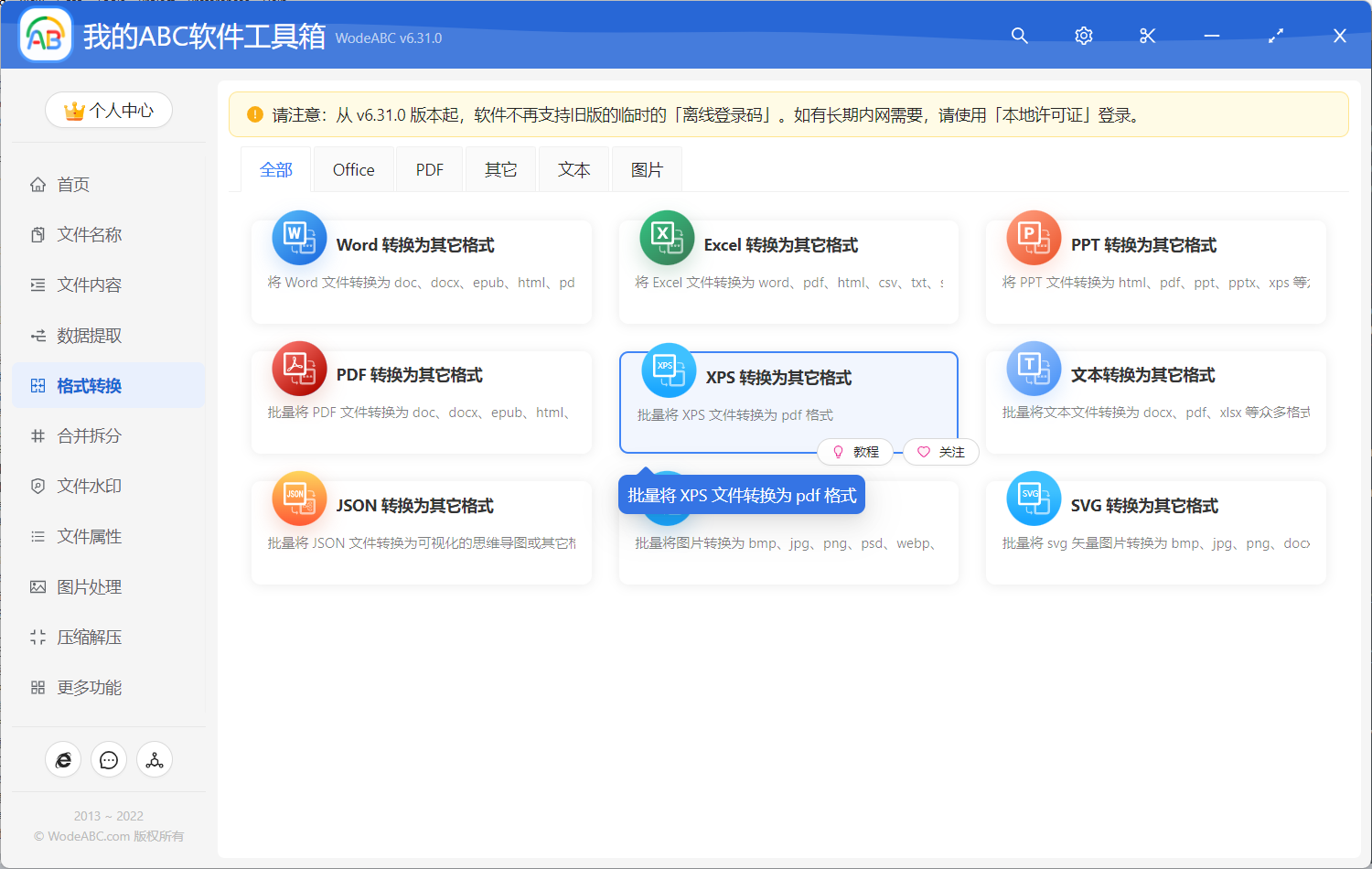
我們點擊上圖中的功能按鈕就可以進入到批量將 XPS 轉為 PDF 文檔的功能。
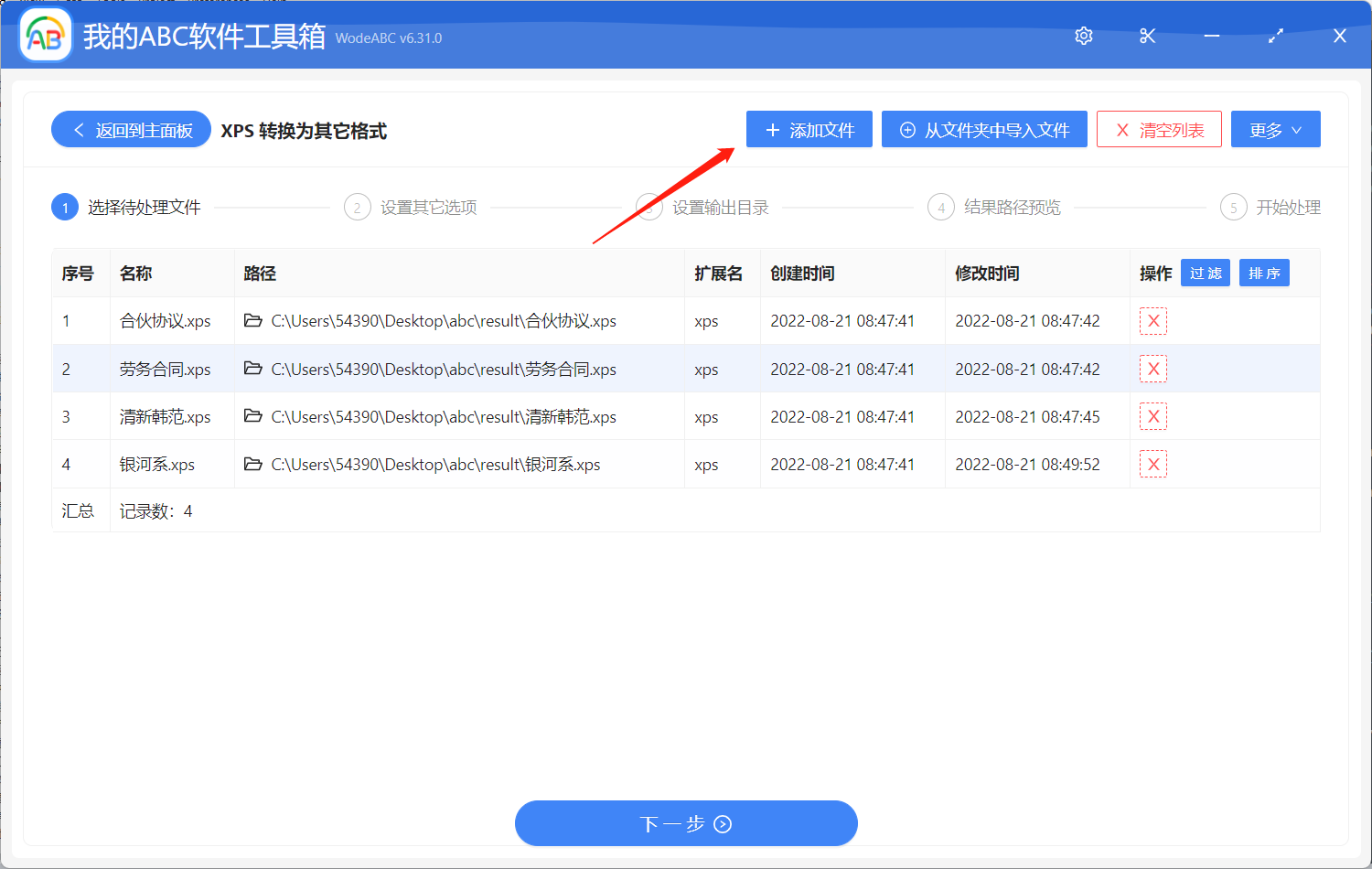
進入功能之後,我們首先就要選擇需要轉為 PDF 格式的 XPS 文檔。 由於是批量處理,我們可以一次性選擇非常多的 XPS 文檔進行批量處理。 選擇好之後,我們就可以點擊下一步進行選項設置了。
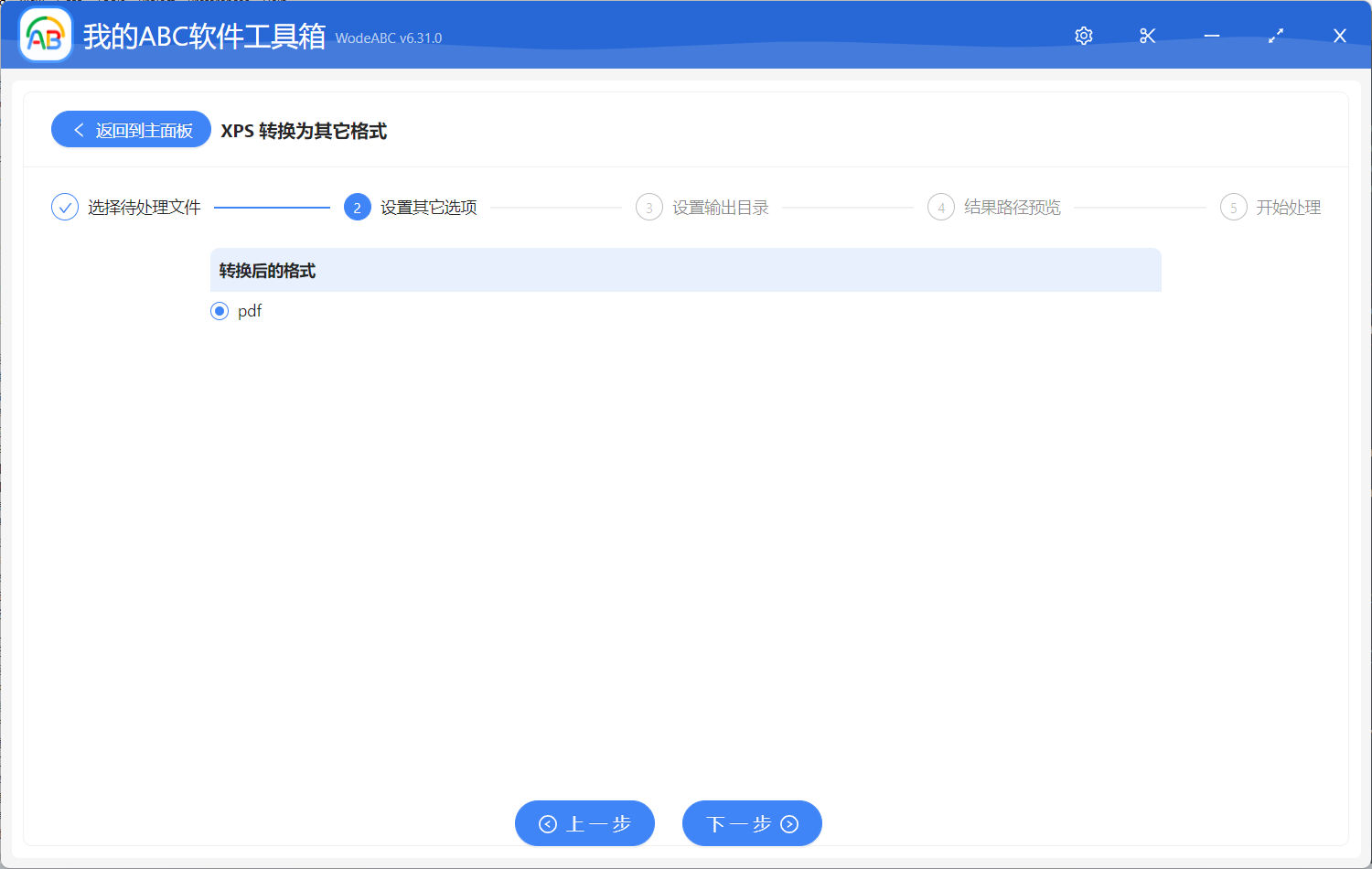
選項設置的界面非常的簡單,我們只用勾選需要將 XPS 轉為何種類型的文檔格式即可,由於這裡需要批量將 XPS 轉為 PDF 格式,因此選擇【pdf】這個選項就可以了。 選擇好之後我們就可以點擊下一步進入到輸出目錄選擇的界面了。
輸出目錄選擇的界面非常簡單,這裡就不配圖展示了。 選擇好輸出目錄之後,我們就可以繼續點擊下一步交給軟件去幫我們進行批量將 XPS 轉為 PDF 格式的操作了。 軟件的操作是非常高效的,等待軟件處理完成,我們再進入到輸出目錄查看一下,這些 XPS 都已經被轉換為 PDF 文檔了,是不是能極大的提高咱們的工作效率呢?